Median käyttäjillä voimme varmasti kohdata ei-toivottuja ongelmia. Samoin VOB:lla tai Video Objectilla on määritetty tiedostomuoto DVD-Video-medialle. Se sisältää digitaalista ääntä, videota, valikkoja, tekstityksiä ja navigointisisältöä. Kuten mainittiin, tämäntyyppiset ihmiset on kehitetty DVD-levyjä varten. Tästä huolimatta tämän muodon alkuperäinen koko on luonteeltaan suuri. Toisin kuin WMV, joka on kiistatta pakattu. Lisäksi se on myös vastuussa samalla tavalla kuin VOB. Muunna VOB WMV:ksi Macissa tai Windows-alustalla. Hallitse tallennustilan kulutustasi muuntamalla tiedostosi laadun heikkenemättä. Maksimoi tiedostojesi sisältö ymmärtämällä.
Osa 1. Nopeimmat vaiheet VOB:n muuntamiseksi WMV-videotiedostoiksi
Esittelyssä AVAide Video Converterin kiitettävät ominaisuudet
Jos haluat vaihtaa VOB:n WMV-tiedostomuotoon, aiot tutkia kaikkia standardeja, joita tarvitaan videomuuntimen erityisominaisuuksien tarkistamiseen. Oikea työkalu on valita AVAide Video Converter. Tämä ratkaisu saavutti suosion parhaiten suoriutuneena videomuuntimena. Se luo ehdottomasti korkealaatuisia tuotteita kätevien tapojen avulla, jotka on helppo oppia. Työkalu tunnetaan edistyneestä kiihdytysteknologiastaan, joka voi muuttaa tiedostot nopeasti muutamassa minuutissa. Tehtävä on kiistatta saumaton, olipa kyseessä yksittäinen ja samanaikainen kiinnitys. Lisäksi sen avulla voimme parantaa ja muokata videoitamme maksimoimalla työkalupakin käytön. Kokeilkaamme kaikki tämän VOB-WMV-muuntimen palvelua ilmaiseksi ladattavaksi ja täysversioksi.

KOKEILE SITÄ ILMAISEKSI Windows 7 tai uudempi
 Suojattu lataus
Suojattu lataus
KOKEILE SITÄ ILMAISEKSI Mac OS X 10.13 tai uudempi
 Suojattu lataus
Suojattu latausVaihe 1Ohjelmiston lataaminen ja asentaminen
Ensin sinun on vierailla selaimessasi ja avattava virallinen verkkosivusto AVAide Video Converter. Kun olet laskeutunut, näet Lataa-painikkeen, napsauta sitä kokonaan. Lataamisen jälkeen asenna työkalu laitteellesi ja avaa se.
Vaihe 2Ladataan paikallisia tiedostoja
Jos haluat ladata vanhat VOB-tiedostosi, etsi Lisää tiedostoja -painiketta ja napsauta sitä. Voit myös ylittää videoiden tuontisi niin monta kuin haluat muuntaa. Tämä työkalu pystyy käsittelemään ryhmämuunnoksia kerralla.

Vaihe 3WMV-muodon valinta
Etsi pitkästä ääni- ja videomuotojen luettelosta WMV -painiketta ja valitse se tulostusmuodoksi. Voit myös napsauttaa erämuunnospainiketta, jotta valinta ei vie paljon aikaasi.
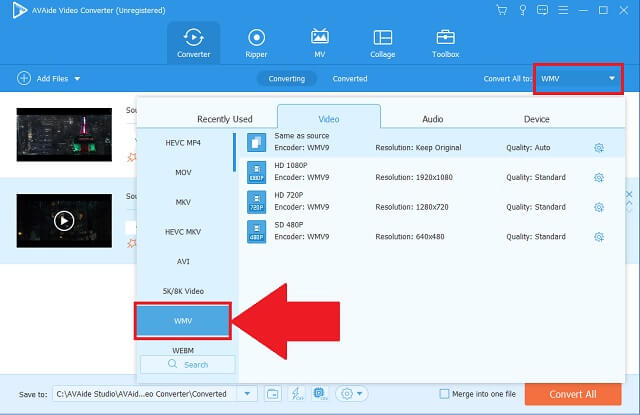
Vaihe 4Valmiiden tiedostojen muuntaminen
Napsauta sen jälkeen Muunna kaikki -painiketta aloittaaksesi prosessin, jolla vanhat tiedostot muunnetaan uuteen säilöön. Jos päätät keskeyttää prosessin, voit vapaasti estää työkalua muuntamasta vanhoja tiedostojasi.
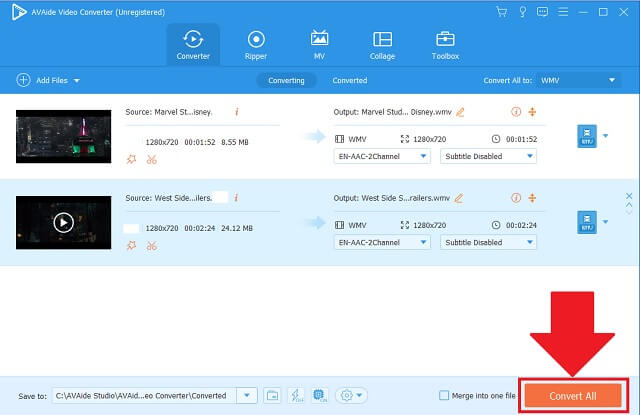
Vaihe 5Valmiiden tulosteiden tarkistaminen
Kun kaikki tiedostot on käsitelty, tarkista niiden paikallinen tallennustila.
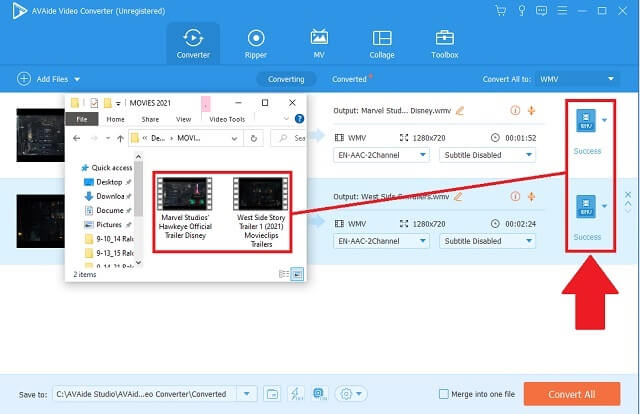
- 50X nopeampi ilman laadun heikkenemistä muihin muuntimiin verrattuna.
- Yli 300 ääni- ja videotiedostomuotoa.
- Tukee eri käyttöjärjestelmiä, mukaan lukien Windows, Linuz ja Mac.
- Erämuunnos on laajalti tavallisten ja ammattikäyttäjien käytössä.
- Lisäominaisuudet, kuten DVD-ripperi, videokompressori, GIF-valmistaja, 3D-valmistaja ja median metatietojen muokkaus.
- Se pystyy käsittelemään kotitekoisia DVD-levyjä.
- Se on rajoitettu ilmaiseen kokeiluversioon.
Osa 2. Yksinkertaisia vinkkejä VOB:n muuntamiseen WMV:ksi
Koska VOB-tiedostomuoto ei ole sama kuin muut, se voidaan salata. Jos tiedoston sanotaan olevan salattu, mobiililaitteesi tai tietokoneesi voi joutua ongelmiin. Päästäksesi eroon näistä vaikeuksista, voit muuntaa VOB-videoita WMV-muotoon. DVD-levyillä, joissa on VOB-tiedostomuoto, emme salli tekstitys- ja ääniraitavaihtoehtojen muokkaamista. Avulla AVAide Video Converter. Tämä videomuunnin voi varmasti ratkaista ongelmasi salauksesta. Lisäksi voit päästä käsiksi ulostulojesi tekstityksiin ja ääniraitavaihtoehtoihin. Lisäksi voit parantaa muotoasetusten asetuksia ja käsitellä kotitekoisia DVD-levyjä.
Osa 3. VOB- ja WMV-vertailukaavio
Tarjoamme informatiivisen kaavion, jonka avulla voit helposti vertailla kahta tiedostomuotoa. Alla on lueteltu kuvaus, muotokehittäjät, edut ja haitat.
| Tiedostopääte | WMV | VOB |
| Tiedostotyyppi | Microsoftin Windows Media Video | DVD-videoobjektitiedosto |
| Muototunniste | WMV on videosäilö, joka on pakattu Windows Media -pakkauksella ja jossa on Microsoftin Windows Media Video -koodattu video. WMV:tä käytettiin alun perin verkkosuoratoistosovelluksiin, mutta WMV9-versiolla se sopii viime aikoina HD DVD- ja Blu-ray-levyille. | VOB tai "Video Object" on rakentanut DVD-spesifikaation. Se kehitettiin säiliöksi DVD-Video-medialle. Se sisältää digitaalista videokuvaa, ääntä ja tekstitystä tai tekstiä. Tämä tiedostomuoto on johdettu MPEG-ohjelmavirtamuodosta. Siksi VOB-muodossa olevat videot voidaan salata. |
| Formatin kehittäjä | Microsoft | DVD foorumi |
| Edut tai edut | 1. Korkea laatu. 2. Pieni koko. Se on puristettu. 3. Paras DVD- ja Blu-ray-levyille. 4. Suoratoistosovelluksiin Internetissä. | 1. Se on hyvä laatu. 2. Se voidaan polttaa DVD- tai Blu-ray-levylle. |
| Puutteita | 1. Ei hyvä verkkovideoiden suoratoistoon. | 1. Se on suuri tiedostokoko. 2 tunnin video sisältää 4,7 Gt. |
| Lisätiedot lisäehdotuksia varten | Paras DVD-tiedostoille ja Internet-suoratoistovideoille. | Voit polttaa VOB-videoita DVD-levyille käyttämällä DVD-poltinta |
Yllä mainitulla kuvalla WMV on suositeltu muoto erityisesti DVD- tai Blu-ray-levyille. Siksi löydä parhaat verkostasi saatavilla olevat VOB-WMV-muuntimet.
Osa 4. Usein kysytyt kysymykset VOB:n muuntamisesta WMV:ksi
Onko mahdollista nimetä VOB-tiedostojani uudelleen DVD:llä?
VOB-muotoisia DVD-tiedostoja ei voi nimetä uudelleen. Meillä on lupa vain pelata ja lukea, ei niinkään editointia varten.
Voiko Windows 10 Media Playerin toistaa VOB-videoita?
Valitettavasti ei ole suoraa tapaa toistaa VOB-videoita Windows 10:ssä. Toistaaksesi ne, sinun on ladattava kolmannen osapuolen työkalu VOB-koodekilla.
Miten WMV-muoto toimii?
Tämän tietyn muodon on kehittänyt Microsoft sarjalla videokoodekkeja. WMV on luotettavin muoto online-sisällölle ja DVD- tai Blu-ray-levyille. Toisin kuin muut DVD-formaatit, tämä tallentaa vain pienikokoisia pakkauksia, mutta alkuperäinen laatu säilyy ja säilyy.
On monia tapoja saumattomasti muuntaa VOB WMV:ksi Windows 10- ja Mac-järjestelmissä. Tarvitset vain erinomaisen ja luotettavan DVD-muuntimen, joka vastaa vaatimuksiasi ja taitojasi. Tehokkain AVAide Video Converter ratkaisee varmasti nuo erityiset vaikeudet. Sillä ei ole aiempaa ymmärrystä siitä, mitä tehdä. Tällä työkalulla mahdollisuudet ovat loputtomat. Ole siis tämän todistetun ratkaisun yhteistyökumppani.
Täydellinen videotyökalupakkisi, joka tukee yli 350 formaattia muuntamiseen häviöttömään laatuun.




